Baby Monitor for FLIR ONE
Wichtig: Du musst ein FLIR ONE Gerät für diese App laufen lassen.
Diese Anwendung überwacht Ihr Baby während des Schlafes und hebt Alarm, wenn er / sie ist aus rechteckigen Region of Interest von Ihnen definiert. Diese Anwendung nutzt das thermische Bild also läuft Tag und Nacht.
Wie benutzt man;
- Positionieren Sie Ihr Smartphone oder Tablet PC an FLIR ONE Blick auf Ihr Baby angeschlossen
- Wählen Sie Baby-Temperatur-Intervall. Dies ist im Grunde menschliches Temperaturintervall. Pixelwerte in diesem Intervall bedeutet, dass Ihr Baby da ist.
- Sie können auch ºC oder ºF Temperatureinheiten wählen.
- Einschalten / Aus Lullaby bei Alarm (per Telefonanruf) Option. Die Anwendung ruft die ausgewählte Telefonnummer im Alarmfall an.
- Ein- / Ausschalten der Option Bilder speichern unter Alarm. Die Anwendung speichert Bilder in Ihrem Gerät im Alarmfall.
- Gehe zum Hauptfenster über Starttaste im Hauptmenü.
- Definieren Sie eine rechteckige Region von Interesse (ROI) durch die Positionierung der Ecken, wo Sie Ihr Baby bleibt während des Schlafes.
- Ein- / Ausschalten der App.
Eigenschaften;
- Alarm wird erzeugt, wenn im ROI keine oder teilweise thermische Signatur vorhanden ist. Diese Anwendung erkennt das umschließende Rechteck Ihres Babys und Plots auf dem Bildschirm.
- Diese Anwendung zeigt Symbole an, die Ihrem Gerätezustand entsprechen.
- Diese Anwendung ermöglicht es Ihnen, die Temperatur Ihres Babys direkt an der Stelle zu sehen.
- Diese Anwendung zeigt die minimale und maximale Temperatur des rechnerischen Bereichs von Interesse an.
- Benutzer kann die App auf zwei verschiedenen Geräten als Sender und Receiver durch Wifi Verbindung laufen lassen. Der Benutzer kann auch den Sender-Gerätezustand vom Empfängergerät über die Wifi-Verbindung überwachen. Der Benutzer kann die Überwachung starten, indem er auf die Schaltfläche Hauptfenster / Monitor Wifi klickt. Benutzer können alle Statusinformationen live überwachen.
- Benutzer kann die App auf zwei verschiedenen Geräten als Sender und Receiver durch WifiDirectP2P Verbindung ausführen. Benutzer kann auch den Status des Absendergeräts vom Empfängergerät über die WifiDirectP2P-Verbindung überwachen. Benutzer kann WifiDirectP2P Peers von der Registerkarte Einstellungen Window / Wifi Direct P2P einstellen. Nach dieser Verbindung kann der Benutzer die Überwachung starten, indem er auf Hauptfenster / Monitor Wifi Direct klicken. Benutzer können alle Statusinformationen live überwachen.
- Benutzer können Frames sehen, die während des Alarms aufgezeichnet wurden, indem sie auf Hauptfenster / Bildbibliothek klicken. Da riesige Anzahl von Frames evtl. gesammelt werden kann, empfiehlt es sich, diesen Ordner von Bildern gelegentlich zu reinigen.
- Der Benutzer kann die Anwendungsdetails lesen, indem er auf die Schaltfläche Hauptfenster / Info klickt.
Diese Anwendung überwacht Ihr Baby während des Schlafes und hebt Alarm, wenn er / sie ist aus rechteckigen Region of Interest von Ihnen definiert. Diese Anwendung nutzt das thermische Bild also läuft Tag und Nacht.
Wie benutzt man;
- Positionieren Sie Ihr Smartphone oder Tablet PC an FLIR ONE Blick auf Ihr Baby angeschlossen
- Wählen Sie Baby-Temperatur-Intervall. Dies ist im Grunde menschliches Temperaturintervall. Pixelwerte in diesem Intervall bedeutet, dass Ihr Baby da ist.
- Sie können auch ºC oder ºF Temperatureinheiten wählen.
- Einschalten / Aus Lullaby bei Alarm (per Telefonanruf) Option. Die Anwendung ruft die ausgewählte Telefonnummer im Alarmfall an.
- Ein- / Ausschalten der Option Bilder speichern unter Alarm. Die Anwendung speichert Bilder in Ihrem Gerät im Alarmfall.
- Gehe zum Hauptfenster über Starttaste im Hauptmenü.
- Definieren Sie eine rechteckige Region von Interesse (ROI) durch die Positionierung der Ecken, wo Sie Ihr Baby bleibt während des Schlafes.
- Ein- / Ausschalten der App.
Eigenschaften;
- Alarm wird erzeugt, wenn im ROI keine oder teilweise thermische Signatur vorhanden ist. Diese Anwendung erkennt das umschließende Rechteck Ihres Babys und Plots auf dem Bildschirm.
- Diese Anwendung zeigt Symbole an, die Ihrem Gerätezustand entsprechen.
- Diese Anwendung ermöglicht es Ihnen, die Temperatur Ihres Babys direkt an der Stelle zu sehen.
- Diese Anwendung zeigt die minimale und maximale Temperatur des rechnerischen Bereichs von Interesse an.
- Benutzer kann die App auf zwei verschiedenen Geräten als Sender und Receiver durch Wifi Verbindung laufen lassen. Der Benutzer kann auch den Sender-Gerätezustand vom Empfängergerät über die Wifi-Verbindung überwachen. Der Benutzer kann die Überwachung starten, indem er auf die Schaltfläche Hauptfenster / Monitor Wifi klickt. Benutzer können alle Statusinformationen live überwachen.
- Benutzer kann die App auf zwei verschiedenen Geräten als Sender und Receiver durch WifiDirectP2P Verbindung ausführen. Benutzer kann auch den Status des Absendergeräts vom Empfängergerät über die WifiDirectP2P-Verbindung überwachen. Benutzer kann WifiDirectP2P Peers von der Registerkarte Einstellungen Window / Wifi Direct P2P einstellen. Nach dieser Verbindung kann der Benutzer die Überwachung starten, indem er auf Hauptfenster / Monitor Wifi Direct klicken. Benutzer können alle Statusinformationen live überwachen.
- Benutzer können Frames sehen, die während des Alarms aufgezeichnet wurden, indem sie auf Hauptfenster / Bildbibliothek klicken. Da riesige Anzahl von Frames evtl. gesammelt werden kann, empfiehlt es sich, diesen Ordner von Bildern gelegentlich zu reinigen.
- Der Benutzer kann die Anwendungsdetails lesen, indem er auf die Schaltfläche Hauptfenster / Info klickt.
Kategorie : Tools

Verwandte Suchvorgänge


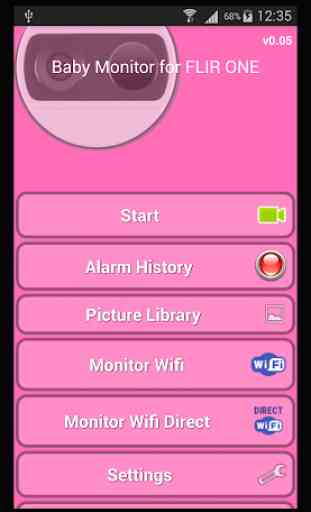
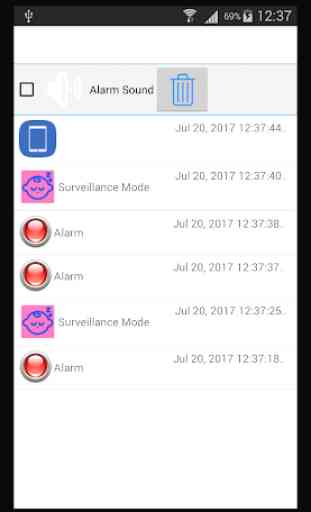

Leider funktioniert die Hardware-Erkennung der Kamera nicht richtig.